苹果手机如何保存图片 iPhone怎么将照片存储到文件夹里
更新时间:2023-09-12 14:53:04作者:xiaoliu
苹果手机如何保存图片,如今苹果手机已经成为了我们生活中不可或缺的一部分,而其中拍摄的照片更是我们珍贵的回忆,随着照片数量的增加,我们很容易在手机相册中迷失其中。如何将这些珍贵的照片存储到文件夹里,成为了许多苹果手机用户关注的问题。在本文中我们将探讨iPhone如何保存图片以及如何将照片存储到文件夹里,为大家提供一些有用的技巧和建议。无论是为了方便管理照片,还是为了节省手机存储空间,这些方法都将帮助您更好地管理和保存您的照片。
步骤如下:
1.打开手机照片,点击右上角选择
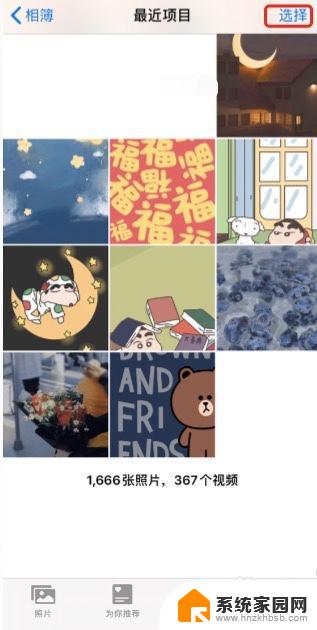
2.勾选要存储的图片,点击左下角分享键
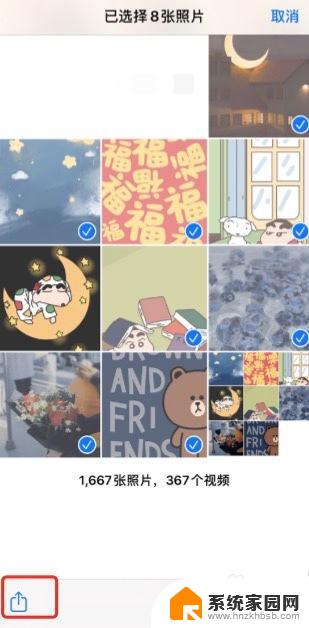
3.然后在弹出页面里点击存储到文件
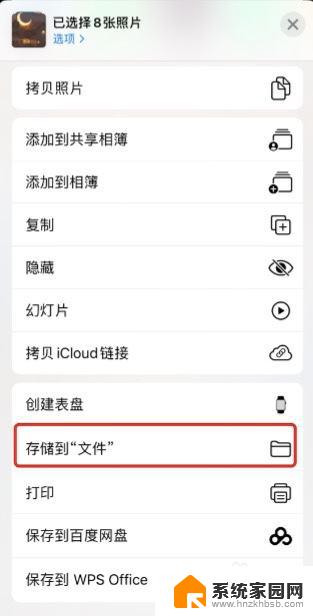
4.转到存储页面,选择我的iPhone。点击右上方创建文件夹
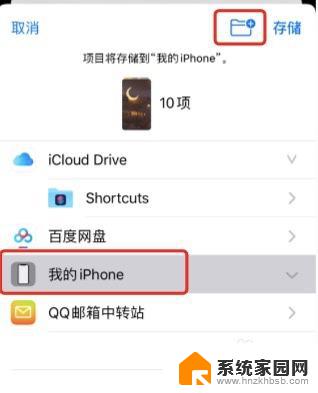
5.然后点击选择该文件夹,点击右下角存储即可
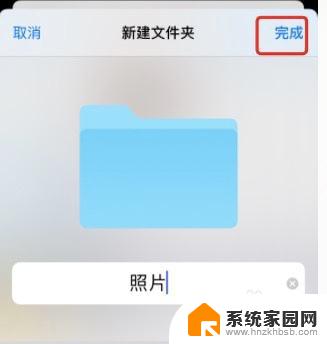
以上就是苹果手机如何保存图片的全部内容,如果你遇到了这种情况,你可以根据小编的步骤进行解决,非常简单和快速。
苹果手机如何保存图片 iPhone怎么将照片存储到文件夹里相关教程
- 苹果手机存储到文件在哪里打开 iphone文件存储目录在哪里
- 微信的照片在手机的存储位置 微信图片保存在手机的哪个文件夹
- 电脑里的照片如何导入苹果手机 电脑传照片到iPhone的方法
- word里图片怎么保存到桌面 Word文档中图片保存到桌面的方法
- 微信里的图片怎样保存到相册 手机相册保存微信图片
- 苹果怎么保存文件 iPhone文件保存目录在哪里
- 苹果手机怎么同步照片到另一个苹果手机 怎样将苹果手机照片传送至另一个苹果手机上
- iphone的照片怎么导入u盘 U盘如何导入苹果手机照片
- wps如何将ppt中的图片换成自己保存的图片 如何用wps将ppt中的图片换成自己保存的图片
- 如何把微信中的照片保存到相册 微信图片保存到手机相册方法
- 台式电脑连接hdmi 电脑连接显示器的HDMI线怎么插
- 电脑微信怎么在手机上退出登录 手机怎么退出电脑上的微信登录
- 打开检查作业 如何使用微信小程序检查作业
- 电脑突然要求激活windows 如何解决电脑激活Windows问题
- 电脑输入密码提示错误 电脑密码输入正确却提示密码错误
- 电脑哪个键关机 电脑关机的简便方法是什么
电脑教程推荐